相信不少网友都有被垃圾广告弹窗侵扰过,有时候会非常影响到我们的电脑使用体验。有网友反映自己卸载后还是会自动安装垃圾广告插件或软件,那么win10电脑垃圾广告怎么删除呢?
相信不少网友都有被垃圾广告弹窗侵扰过,有时候会非常影响到我们的电脑使用体验。有网友反映自己卸载后还是会自动安装垃圾广告插件或软件,那么win10电脑垃圾广告怎么删除呢?下面小编就教下大家删除或阻止垃圾广告弹窗的方法。
方法一:启用弹出窗口阻止程序
1、打开开始菜单,选择控制面板打开,左键双击:Internet选项。
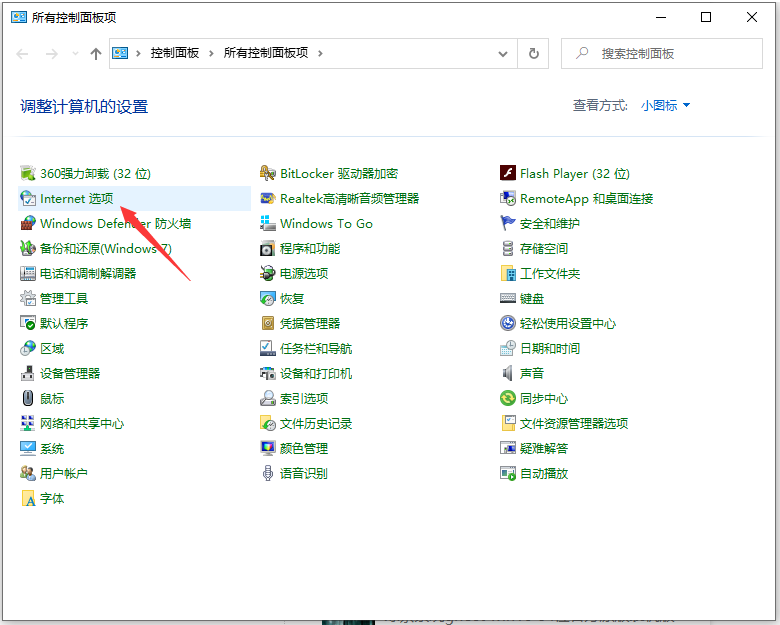
2、在打开的Internet 属性窗口,点击:隐私,在隐私标签下,点击:启用弹出窗口阻止程序(B),打上勾。
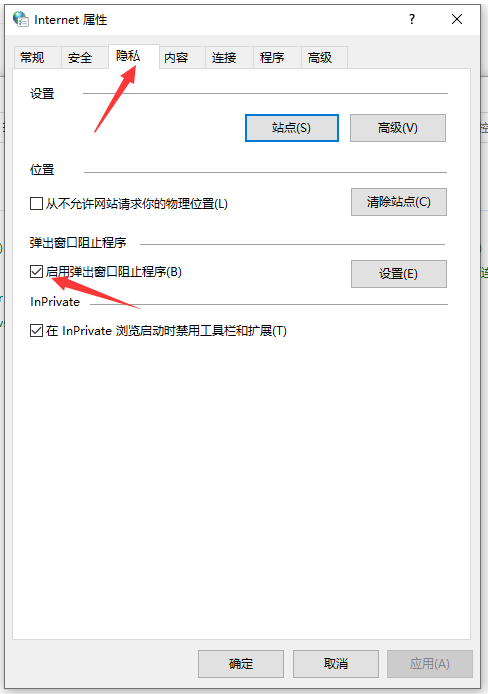
3、参照以下图中的设置,阻止弹窗广告弹出,然后点击应用-确定即可。(你也可以选择更高等级)
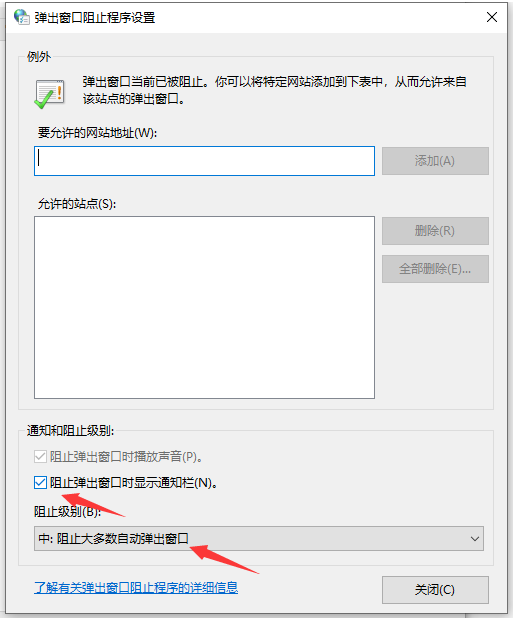
方法二:删除弹窗广告
1、在状态栏上右键打开“任务管理器”,也可以直接按下【Ctrl+Shift+ESC】组合键快速打开。然后找到弹窗广告的进程,选择【打开文件所在的位置(O)】,就可以快速定位到弹窗广告的模块。
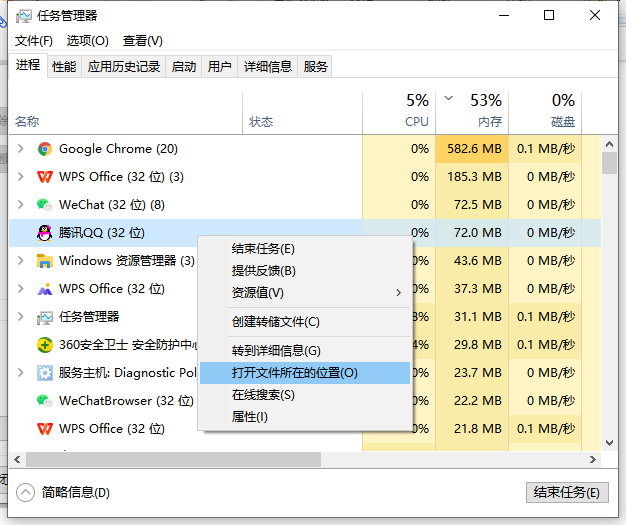
2、然后进行删除即可,如果删除不了的话,那就使用管理员权限,或者右键属性选择编辑相应的操作权限。
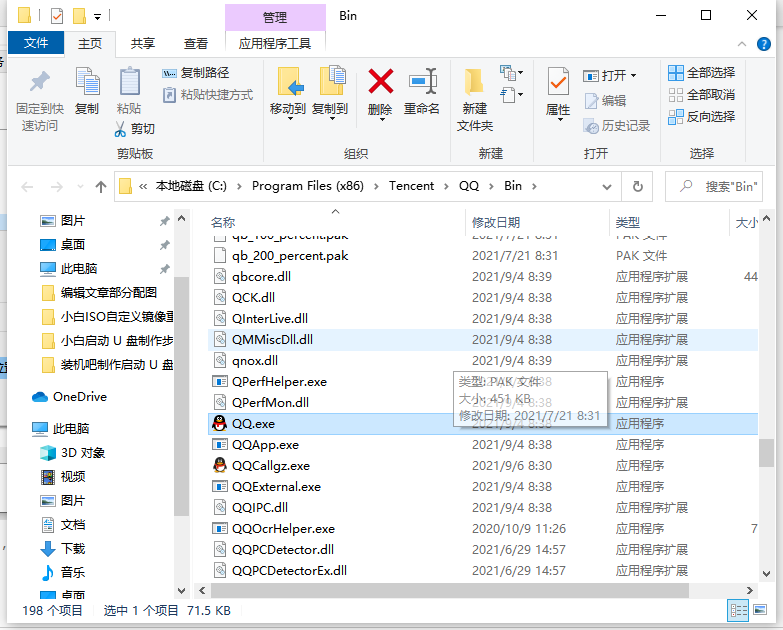
方法三:禁用广告软件自启动
1、参照方法二中打开任务管理器,找到启动项,然后找到弹窗广告的开机启动项,选择禁用即可。
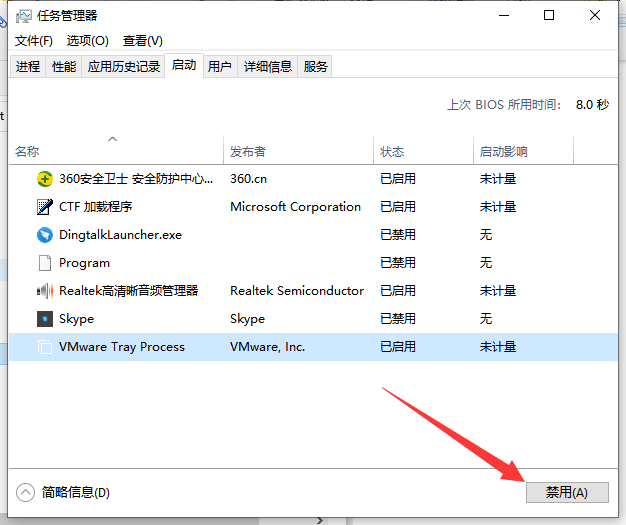
方法四:第三方软件拦截垃圾广告
可以借助360卫士,腾讯管家,使用工具的体验还有软件拦截的功能,帮助拦截弹窗广告。
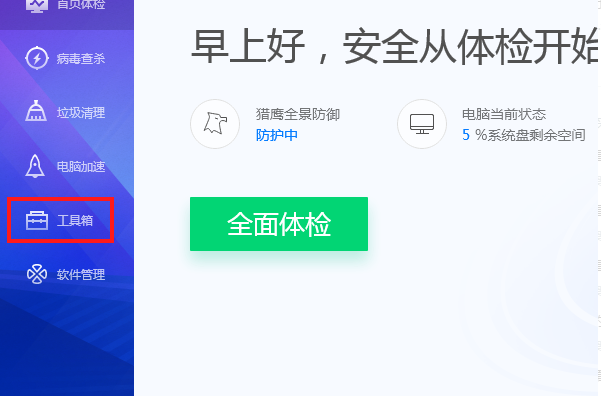
以上便是删除或阻止垃圾广告弹窗的方法,有需要的小伙伴可以参照教程进行操作。
